 Tutoriel logiciel
Tutoriel logiciel
 Logiciel de bureau
Logiciel de bureau
 Savez-vous comment utiliser la fonction de révision de mots ?
Savez-vous comment utiliser la fonction de révision de mots ?
Savez-vous comment utiliser la fonction de révision de mots ?
Mar 20, 2024 pm 01:04 PMDans le travail et les études quotidiens, nous devons souvent utiliser Word pour l'édition de documents. Word fournit une fonction de révision qui peut nous aider à mieux modifier et relire les documents. Cependant, de nombreuses personnes ne savent pas comment utiliser la fonction de révision de Word. Aujourd'hui, l'éditeur PHP Banana vous présentera en détail comment utiliser la fonction de révision de Word, afin que vous puissiez facilement maîtriser les compétences de révision de documents.
En fait, comment utiliser la révision de mots est très simple ; aujourd'hui, je vais vous apprendre à l'utiliser, jetons un coup d'œil !
Les étapes sont les suivantes :
1. Tout d'abord, nous devons ouvrir le logiciel Word sur l'ordinateur ; trouver l'article qui doit être modifié.
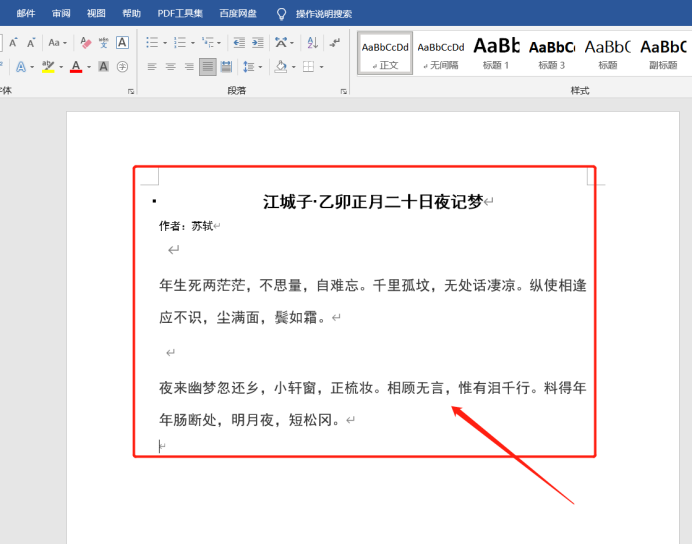
2. Ensuite, nous trouvons le bouton [Révision] dans l'onglet [Révision] de Word et cliquons dessus.
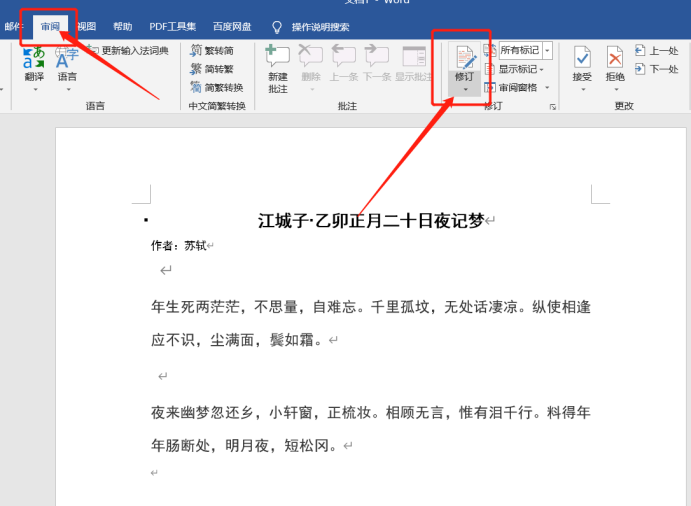
3. Ensuite, en mode [révision], toute modification apportée au papier laissera des traces de modifications. (Par exemple, si nous remplaçons un paragraphe par *, l'effet dans l'image apparaîtra)
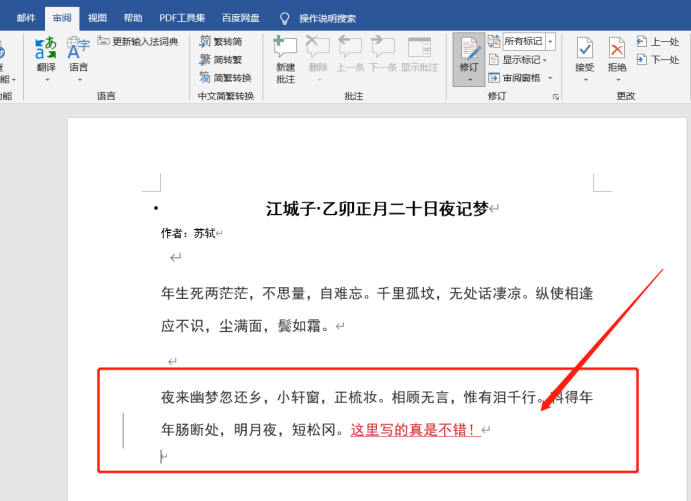
4. Si vous souhaitez faire des suggestions de modifications à un paragraphe ou une phrase, vous pouvez créer un nouveau commentaire.
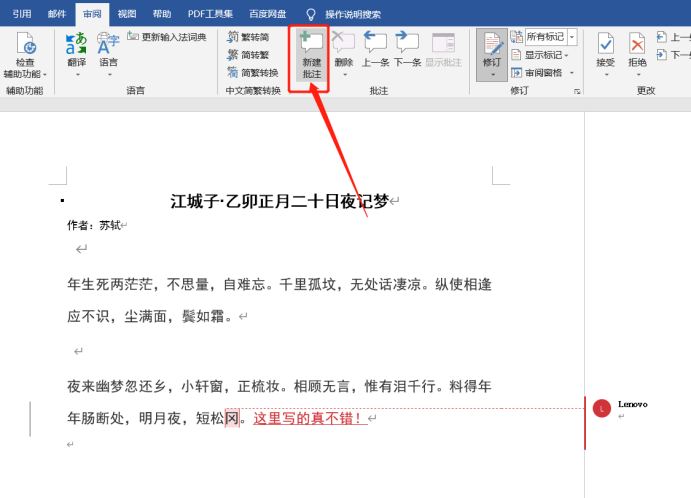
5. Nous sélectionnons d'abord la partie dans laquelle nous voulons donner des suggestions et cliquons sur [Nouveau commentaire]. Ensuite, la partie que nous avons sélectionnée auparavant deviendra rouge et il y aura une petite boîte avec des commentaires écrits à côté. la petite boîte On peut y inscrire nos suggestions !
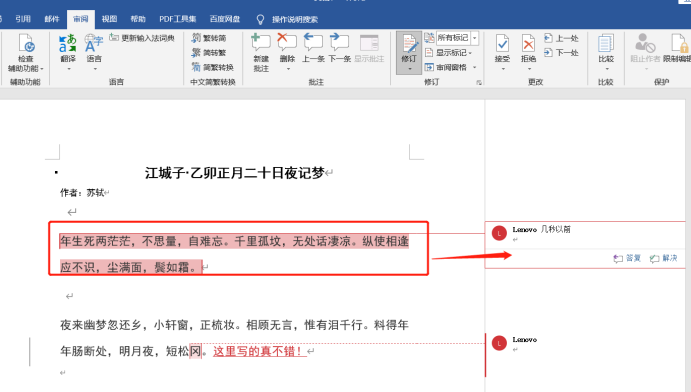
Ce qui précède est le contenu détaillé de. pour plus d'informations, suivez d'autres articles connexes sur le site Web de PHP en chinois!

Article chaud

Outils chauds Tags

Article chaud

Tags d'article chaud

Bloc-notes++7.3.1
Éditeur de code facile à utiliser et gratuit

SublimeText3 version chinoise
Version chinoise, très simple à utiliser

Envoyer Studio 13.0.1
Puissant environnement de développement intégré PHP

Dreamweaver CS6
Outils de développement Web visuel

SublimeText3 version Mac
Logiciel d'édition de code au niveau de Dieu (SublimeText3)

Sujets chauds
 Comment annuler le retour à la ligne automatique dans Word
Mar 19, 2024 pm 10:16 PM
Comment annuler le retour à la ligne automatique dans Word
Mar 19, 2024 pm 10:16 PM
Comment annuler le retour à la ligne automatique dans Word
 Explication détaillée de la façon d'afficher la règle dans Word et de la façon d'utiliser la règle !
Mar 20, 2024 am 10:46 AM
Explication détaillée de la façon d'afficher la règle dans Word et de la façon d'utiliser la règle !
Mar 20, 2024 am 10:46 AM
Explication détaillée de la façon d'afficher la règle dans Word et de la façon d'utiliser la règle !
 Comment ajouter une signature manuscrite à un document Word
Mar 20, 2024 pm 08:56 PM
Comment ajouter une signature manuscrite à un document Word
Mar 20, 2024 pm 08:56 PM
Comment ajouter une signature manuscrite à un document Word
 Comment définir les marges de page pour Word
Mar 19, 2024 pm 10:00 PM
Comment définir les marges de page pour Word
Mar 19, 2024 pm 10:00 PM
Comment définir les marges de page pour Word
 Comment tracer une ligne pointillée dans Word
Mar 19, 2024 pm 10:25 PM
Comment tracer une ligne pointillée dans Word
Mar 19, 2024 pm 10:25 PM
Comment tracer une ligne pointillée dans Word
 Étapes spécifiques pour supprimer la flèche vers le bas dans Word !
Mar 19, 2024 pm 08:50 PM
Étapes spécifiques pour supprimer la flèche vers le bas dans Word !
Mar 19, 2024 pm 08:50 PM
Étapes spécifiques pour supprimer la flèche vers le bas dans Word !
 Comment trier automatiquement les numéros de série de mots
Mar 20, 2024 pm 09:20 PM
Comment trier automatiquement les numéros de série de mots
Mar 20, 2024 pm 09:20 PM
Comment trier automatiquement les numéros de série de mots
 Où est le réglage de l'ombrage dans le mot ?
Mar 20, 2024 am 08:16 AM
Où est le réglage de l'ombrage dans le mot ?
Mar 20, 2024 am 08:16 AM
Où est le réglage de l'ombrage dans le mot ?







